Solución: Total War Warhammer 3 no tiene suficiente error de espacio en disco
Miscelánea / / September 06, 2022
Juegos
El error que recibe la mayoría de los jugadores es que Total War Warhammer 3 no tiene suficiente espacio en el disco, lo que hace que el juego sea imposible de ejecutar. Hay varias cosas que pueden estar causando este error a los jugadores. Y si eres uno de esos jugadores, entonces has venido al lugar correcto. En este artículo, vamos a encontrar las formas en que puede corregir el mensaje de error de disco de Total Warhammer 3. Hay varios métodos que puede probar, los cuales le proporcionamos a continuación, y puede corregir este error usted mismo.
Desarrollado por Creative Assembly y publicado por Sega, Guerra Total: Warhammer III presenta estrategia por turnos y tácticas en tiempo real. El universo Warhammer Fantasy de Games Workshop es el escenario del tercer juego de la serie Total War. El juego es tan avanzado y atractivo que no puedes apartar la vista de él. Pero recientemente ha habido un error de disco al que se han enfrentado muchos jugadores de todo el mundo. Steam actualizó el juego con un archivo de parche de 4 GB, pero aún así, los jugadores enfrentan el mismo error.

Contenido de la página
-
Solución: Total War Warhammer 3 no tiene suficiente error de espacio en disco
- Método 1: comprobar la compatibilidad del sistema
- Método 2: Eliminar archivos temporales
- Método 3: Mueve tu juego de SDD a HDD
- Método 4: Libere algo de espacio
- Método 5: Ejecutar el juego como administrador
- Método 6: reinstalar el juego
- Conclusión
Solución: Total War Warhammer 3 no tiene suficiente error de espacio en disco
Hay muchas maneras de corregir este error usted mismo, pero aquí hay algunas cosas que puede probar que pueden ser útiles para usted. Los métodos que se dan a continuación son fáciles y pueden ser aplicados por cualquier persona con un poco de conocimiento de las computadoras.
Método 1: comprobar la compatibilidad del sistema
Para corregir su mensaje de error de disco de Total Warhammer 3, lo primero que puede hacer es verificar la compatibilidad del sistema. Si su máquina no es compatible con los requisitos del juego, este tipo de errores son bastante comunes.
Requisitos del sistema de Total Warhammer 3
anuncios
- CPU de la serie Intel i5/Ryzen 5
- 8GB de RAM
- 6 GB de RAM de la GPU
- Sistema operativo Windows 10 de 64 bits
- 120 GB de espacio libre en disco
Si su máquina es compatible con los requisitos del juego, entonces no debería recibir estos mensajes de error. Así es como puede verificar los detalles de su máquina.
- Haga clic derecho en los accesos directos de Esta PC en su escritorio
- Haga clic en Propiedades
- Puede ver las especificaciones de su dispositivo allí.
Método 2: Eliminar archivos temporales
Lo siguiente que puede hacer es eliminar los archivos temporales en su escritorio. Los archivos temporales son los archivos almacenados automáticamente por Windows para que su navegación sea más fluida cuando abra los archivos nuevamente. Estos archivos temporales no sirven para nada y también pueden estar llenando el espacio de su disco. Así es como puede eliminar sus archivos temporales.
- Presiona Win+R en tu escritorio.
- Aparecerá un comando de ejecución, escriba %temp% en el comando de ejecución y presione Intro.
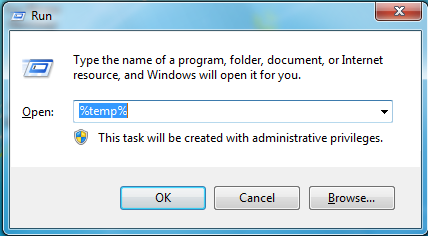
- Todos los archivos temporales almacenados en la PC aparecerán, seleccione todos los archivos.
- Ahora presione shift+del y presione Enter. Esto eliminará todos los archivos temporales en su PC.
Método 3: Mueve tu juego de SDD a HDD
Una cosa que puedes intentar es mover tu juego del SDD al HDD para que funcione sin problemas y darle ese espacio extra en el disco. Pero esto hará que el tiempo de carga sea un poco más lento, ya que los SDD son como los aceleradores de velocidad para las PC.
anuncios
- Copie la configuración del juego en la nueva unidad.
- Reinstala el juego en la nueva unidad.
- Elimine los archivos en el SDD.
Método 4: Libere algo de espacio
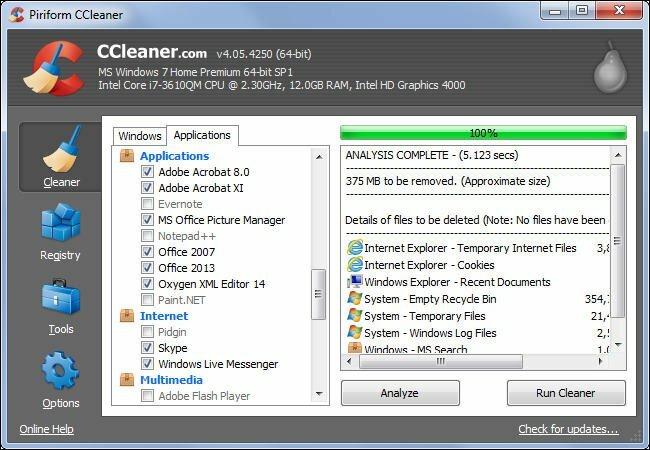
Si recibe el error de espacio insuficiente, es posible que realmente no tenga suficiente espacio de almacenamiento en su PC. Todo lo que necesita hacer es eliminar algunos archivos grandes innecesarios de su PC. Puede hacerlo manualmente o puede usar algún software especial hecho para la limpieza como C Cleaner para PC.
Método 5: Ejecutar el juego como administrador
Puede ejecutar el juego como administrador para corregir cualquier falla asociada con los usuarios y las particiones de disco de la PC. Así es como puedes hacer que el juego se ejecute como administrador.
anuncios
- En su PC, haga clic con el botón derecho en el acceso directo de Total War WARHAMMER 3 exe.
- Haga clic en Propiedades y luego haga clic en compatibilidad.
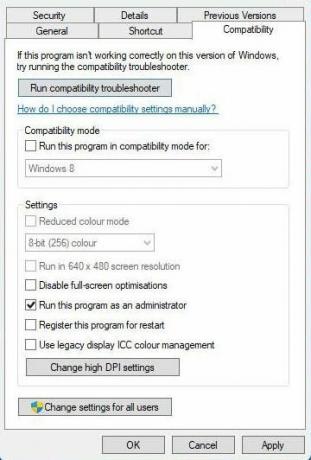
- Marque la casilla Ejecutar este programa como administrador.
- Haga clic en Aplicar y luego haga clic en Aceptar.
Método 6: reinstalar el juego
Si nada te ha funcionado hasta ahora, lo último que puedes hacer es reinstalar el juego. Reinstalar el juego le dará una sensación nueva y fresca que puede solucionar el problema que podría estar enfrentando durante mucho tiempo en el juego. Pero haz esto si nada te ha funcionado, ya que reinstalar el juego es arriesgado y podrías perder los datos del juego.
Conclusión
Esto nos lleva al final de esta guía para arreglar Total War Warhammer 3 que no tiene suficiente espacio en disco. Total Warhammer 3 es un juego atractivo que ha ganado popularidad recientemente. Pero tener mensajes de error mientras juegas es frustrante. Puede usar estos métodos para corregir el mensaje de error de su disco en el juego. También puede comunicarse con el equipo de soporte del juego si cree que no puede solucionarlo usted mismo.



